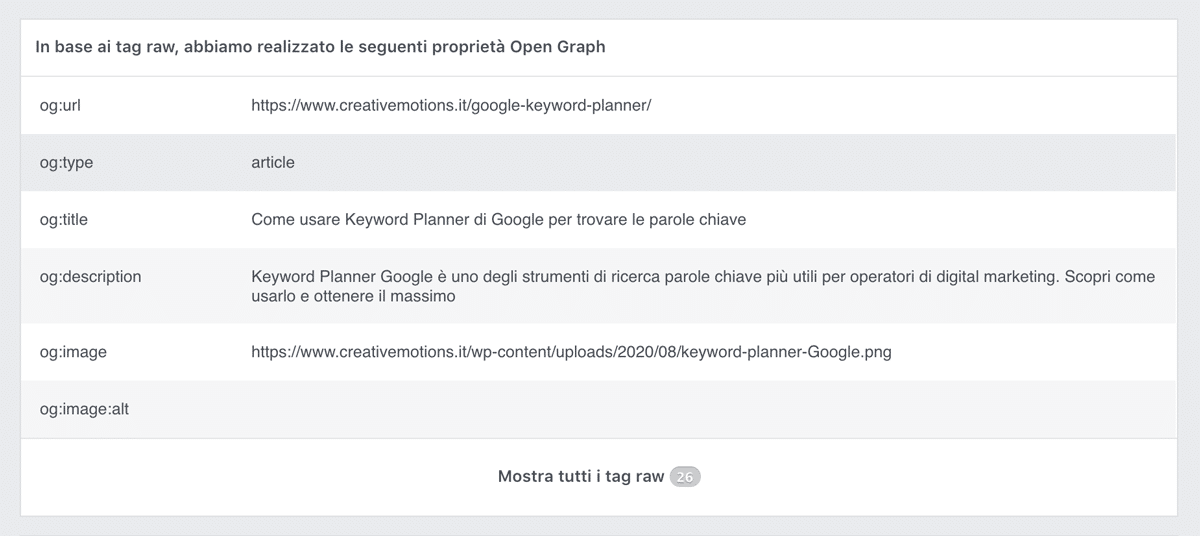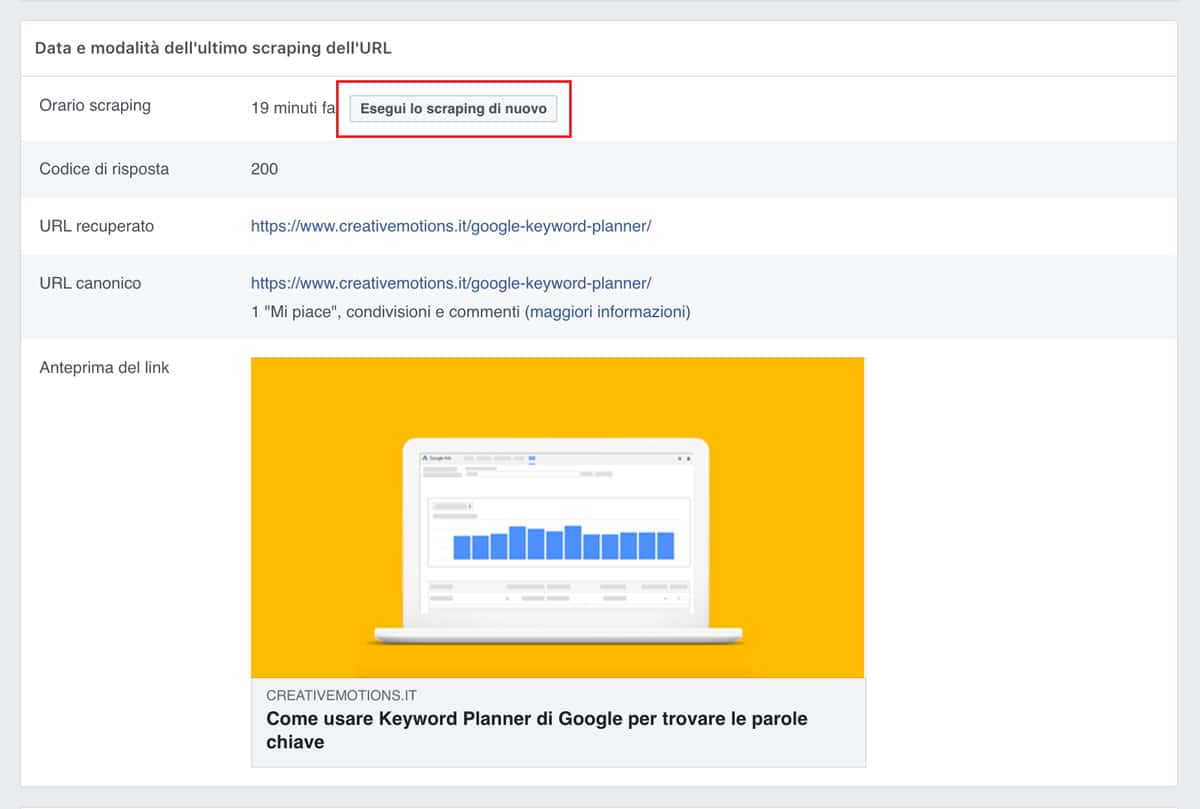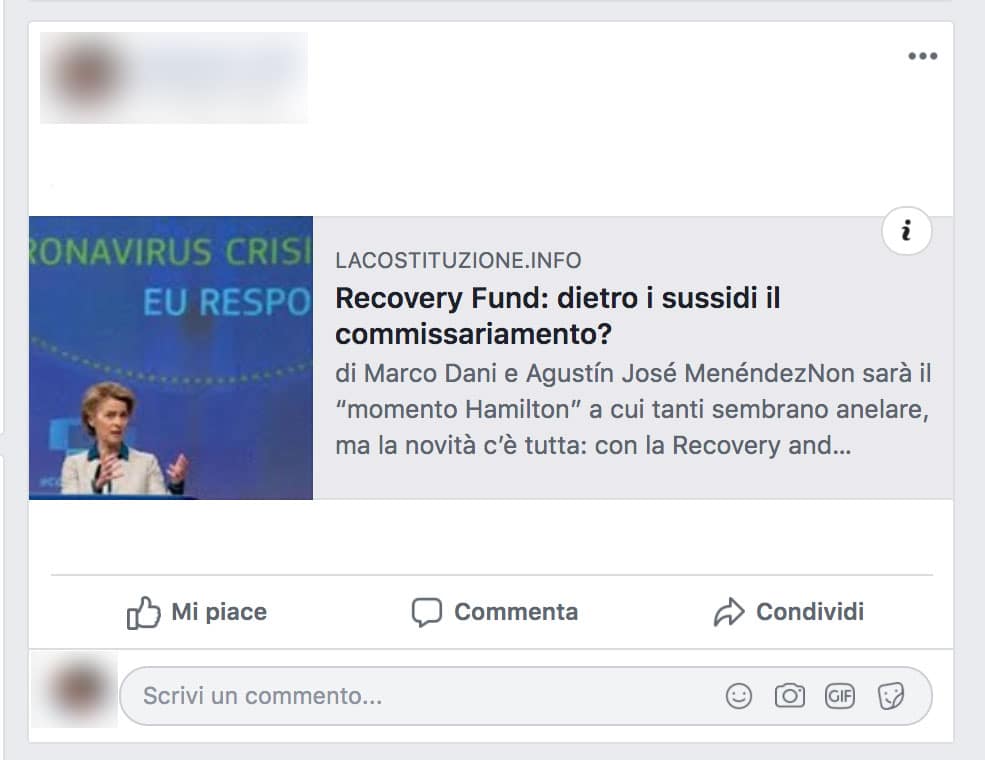Hai mai condiviso un link su Facebook e… sorpresa: l’anteprima mostra un’immagine sbagliata, un titolo tagliato o – peggio – nessuna anteprima? È una delle frustrazioni più comuni per chi gestisce un sito web, una pagina aziendale o una strategia di content marketing. E no, non sei l’unico: questo “glitch” riguarda tutti, dai blogger ai social media manager. Ma la buona notizia è che esiste una soluzione immediata e gratuita: si chiama Facebook Debugger.
Il Facebook Debugger è uno strumento ufficiale messo a disposizione da Meta per controllare e sistemare le informazioni che vengono visualizzate quando un link viene condiviso sulla piattaforma. Non è magia, è tecnologia: tutto ruota attorno ai tag Open Graph, che sono frammenti di codice HTML che dicono a Facebook (e non solo) cosa mostrare in anteprima quando un URL viene incollato in un post.
In questa guida iper pratica ti spiegheremo come funziona il facebook debugger, come leggere i risultati che ti mostra, e soprattutto come utilizzarlo per risolvere anteprime errate e migliorare l’aspetto dei tuoi link ogni volta che vengono condivisi. Non si tratta solo di un vezzo estetico: un’anteprima chiara, coerente e visivamente accattivante può aumentare in modo significativo il numero di clic e le conversioni sui tuoi contenuti.
Vedremo anche cosa succede “dietro le quinte” quando Facebook scansiona un link: quali dati prende in considerazione, dove cerca le immagini, cosa succede se i tag sono mancanti o se l’URL è già stato condiviso in passato. Capire tutto questo ti dà un vantaggio competitivo enorme, perché ti permette di ottimizzare i tuoi contenuti social a livello tecnico, non solo creativo.
Quindi, se stai cercando un modo semplice per debuggare Facebook quando qualcosa non va con i tuoi link, o se vuoi solo essere sicuro che il tuo sito faccia bella figura su ogni post condiviso, sei nel posto giusto.
Pronto a scoprire come funziona davvero il facebook debugger e come può diventare il tuo miglior alleato nel marketing digitale? Iniziamo subito.
Facebook Debugger: lo strumento che svela cosa vede davvero Facebook dei tuoi link
Il facebook debugger è lo strumento che ti permette di sapere esattamente cosa succede quando incolli un link su Facebook. Non si tratta solo di curiosità tecnica: è il modo più semplice per scoprire quali dati – come titolo, descrizione e immagine – verranno mostrati realmente nel post che stai per pubblicare. Hai mai incollato un URL e visto uscire un’anteprima storta, senza immagine o con testi sbagliati? Succede quando la pagina non ha i tag Open Graph configurati nel modo giusto.
Per chi lavora nel marketing, questa è una scena familiare: si crea un contenuto fantastico, si scrive un titolo accattivante, si prepara una visual impeccabile… e poi, al momento della condivisione su Facebook, l’anteprima è un disastro. Il debugger Facebook serve esattamente a questo: mostra in anticipo come apparirà il contenuto nella timeline e ti aiuta a individuare eventuali errori nei meta tag.
Non devi essere uno sviluppatore per usarlo. Basta incollare il link nello strumento di debug Facebook e osservare cosa restituisce. Se qualcosa non va (ad esempio, il tag og:image punta a un’immagine sbagliata o mancante), puoi semplicemente copiare il messaggio d’errore e girarlo al tuo sviluppatore. È un ponte diretto tra content creator e developer, che evita perdite di tempo e figuracce sui social.
In poche parole, il facebook debug ti permette di avere pieno controllo su ciò che Facebook vede e mostra quando condividi un contenuto. E questo fa tutta la differenza in termini di impatto visivo, CTR e brand consistency.
Come Facebook sceglie cosa mostrare quando condividi un link
Ogni volta che un link viene incollato su Facebook – che sia un articolo del tuo blog, una pagina prodotto o un semplice URL – il social genera automaticamente una scheda di anteprima. L’hai vista mille volte: immagine grande, titolo cliccabile, descrizione e link. Ma da dove arrivano queste informazioni?
Tutto parte da un’azione invisibile: il crawler di Facebook visita il tuo sito e legge il codice HTML della pagina. È da lì che pesca titolo, immagine e descrizione. Ma attenzione: se non gli dici chiaramente cosa mostrare, può prendere decisioni sbagliate, come immagini sgranate, titoli tagliati o descrizioni irrilevanti.
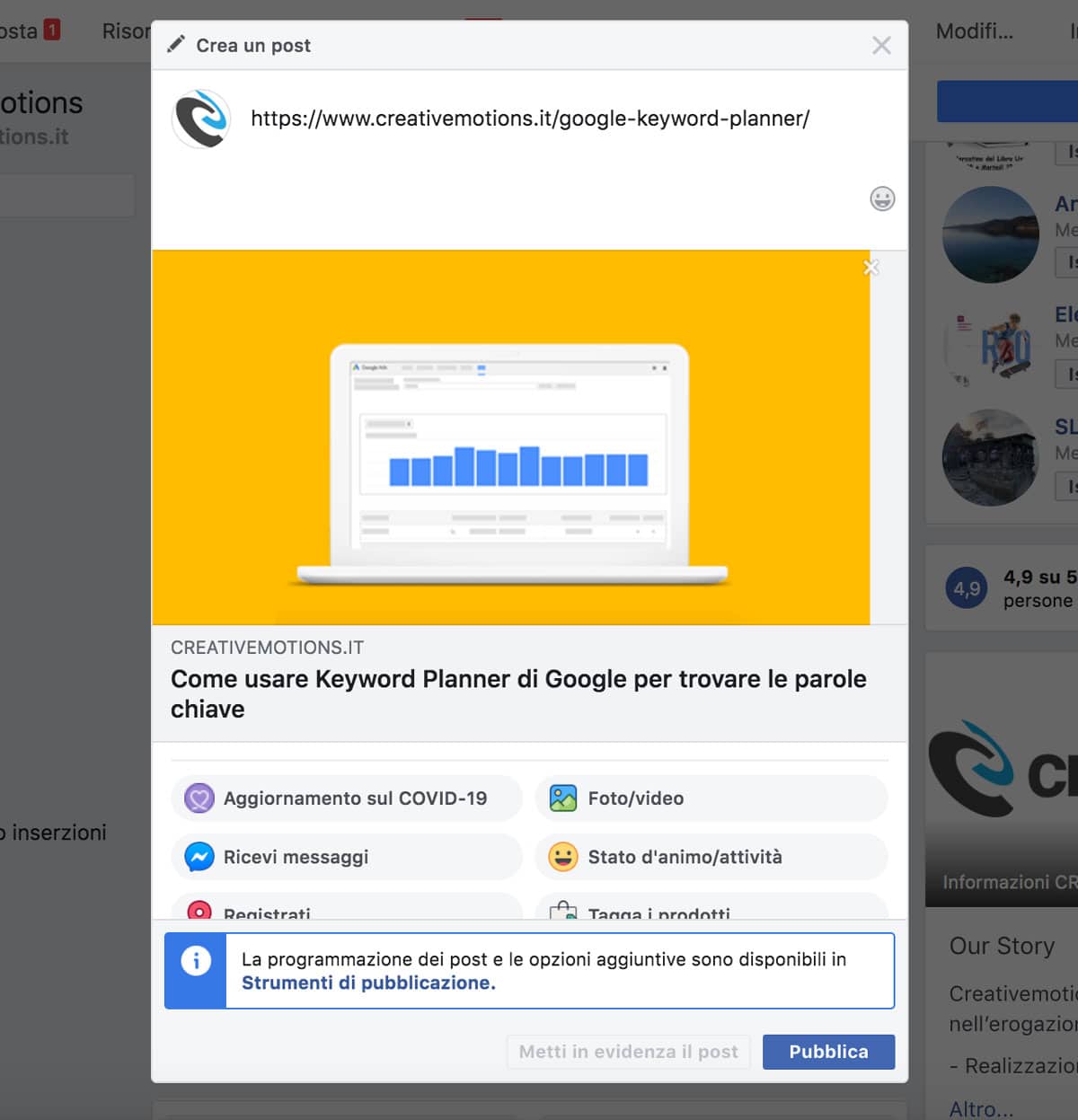
Ed è qui che entra in scena il facebook debugger e tutta la logica dei tag Open Graph.
Questi tag – che nel codice iniziano con og: – servono a dare istruzioni precise a Facebook su cosa usare. Un po’ come mettere dei cartelli segnaletici nella tua pagina, così il sistema non sbaglia strada. Gli elementi fondamentali sono:
og:image: l’immagine che Facebook mostreràog:title: il titolo visualizzato nella schedaog:description: il riassunto del contenutoog:url: l’indirizzo esatto da collegare
Ecco un esempio base dei meta tag Open Graph inseriti correttamente in una pagina HTML:

Anche se non hai mai sentito parlare dei meta tag Open Graph Facebook, è probabile che il tuo sito WordPress li stia già utilizzando. I più popolari plugin SEO o social media per WordPress infatti aggiungono i meta tag Facebook ai tuoi contenuti. Sia Yoast SEO che All in One SEO Pack offrono questa funzionalità.
Cache, anteprime sbagliate e Open Graph: perché Facebook Debugger è il tuo alleato segreto
C’è un altro aspetto importante nel modo in cui funzionano le schede di anteprima. Quando Facebook effettua lo scraping HTML del tuo sito, memorizza nella cache i contenuti sui server di Facebook. Quindi la volta successiva che qualcuno condividerà lo stesso link, Facebook estrarrà semplicemente le informazioni dalla propria cache, anziché fare un nuovo scraping del tuo link.
Questo è importante perché significa che eventuali modifiche apportate ai meta tag Facebook del tuo sito non verranno aggiornate finché Facebook non cancella la sua cache. Per impostazione predefinita, Facebook esegue lo scraping di ogni collegamento ogni 30 giorni.
Ciò porta a due potenziali problemi:
- Se ci sono problemi con i meta tag Open Graph ( o se non stai usando un plugin che aggiunge meta tag Open Graph ), potresti vedere l’immagine o il titolo non corretti quando qualcuno condivide il tuo link su Facebook.
- Anche se risolvi questi problemi, potresti non vedere subito l’immagine giusta su perché Facebook ha memorizzato nella cache la versione precedente dei tag Open Graph .
Facebook open graph debugger ti aiuta a risolvere entrambi questi problemi.
Innanzitutto, ti aiuta a trovare problemi specifici con l’integrazione dei meta tag Open Graph Facebook nel tuo sito. In questo modo sarai certo che quando qualcuno condivide il tuo sito su Facebook vengano visualizzate l’immagine e le informazioni appropriate.
In secondo luogo, Facebook url debugger consente di forzare Facebook ad aggiornare la sua cache, il che garantisce che le anteprime dei tuoi collegamenti visualizzino le informazioni più recenti.
Come usare il Debugger Facebook per correggere le immagini dei link WordPress e altri problemi
Hai mai incollato un link su Facebook e ti sei trovato davanti a un’immagine sbagliata, un titolo fuori contesto o addirittura un’anteprima vuota? Succede più spesso di quanto si pensi. È qui che entra in gioco il Facebook Debugger, lo strumento ufficiale di Meta per verificare — e sistemare — come viene visualizzato un URL al momento della condivisione.
Per iniziare, visita la pagina ufficiale del Facebook URL Debugger (nota anche come Facebook Share Debugger), incolla l’URL che vuoi controllare e clicca su Debug.
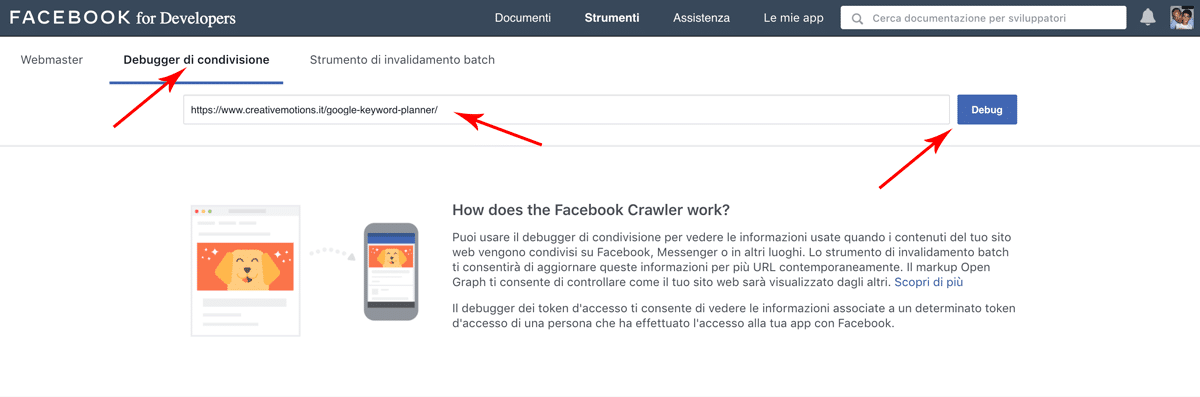
Lo strumento farà immediatamente una scansione, restituendoti la versione in cache che Facebook ha memorizzato. Se il link è nuovo, effettuerà uno scraping da zero, raccogliendo tutte le informazioni presenti nei meta tag Open Graph del sito.
La schermata di output mostra una panoramica dettagliata:
– L’ultima data di scansione del link
– Tutti i tag Open Graph trovati
– Eventuali errori o avvisi da correggere
– L’aspetto reale dell’anteprima (immagine, titolo, descrizione)
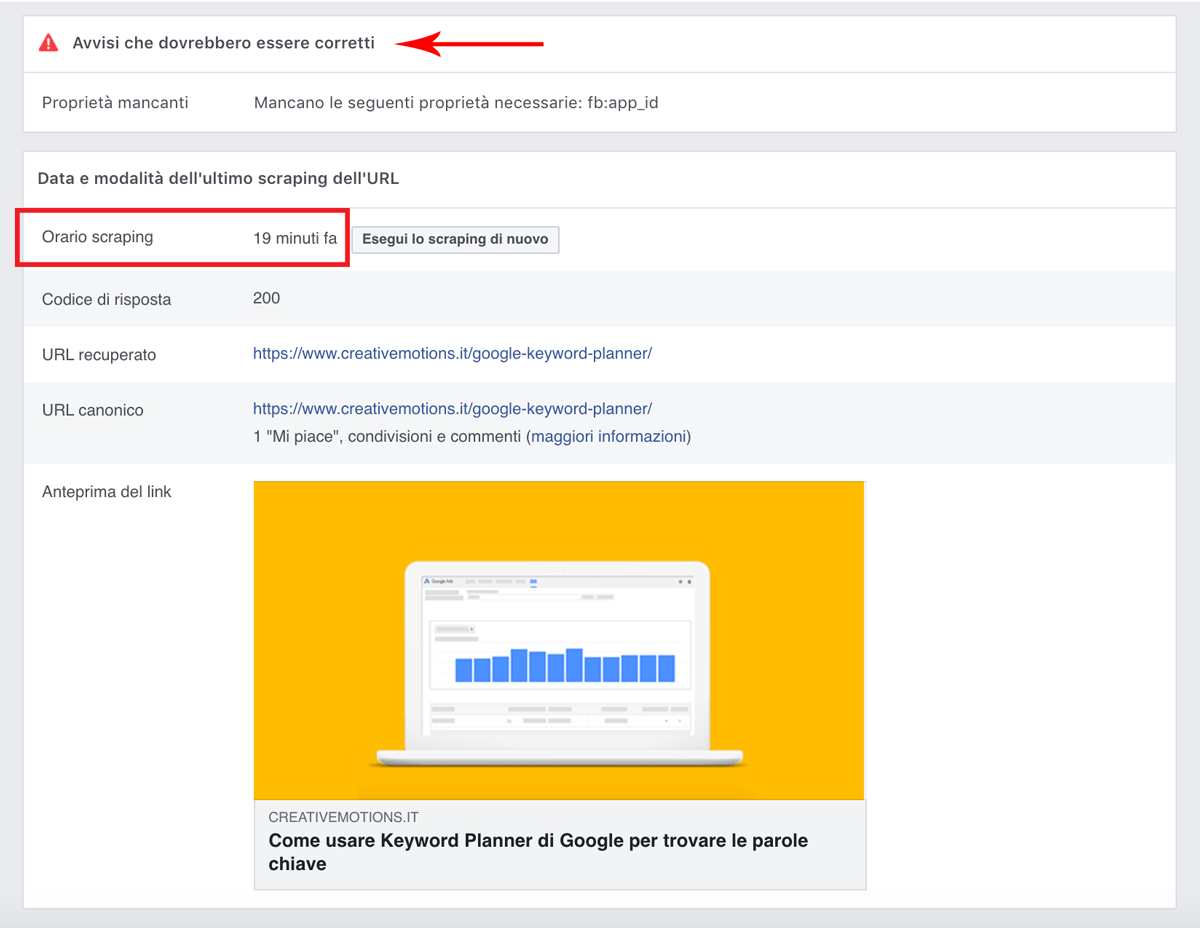
Più in basso, puoi vedere i meta tag reali Open Graph trovati da Facebook Debugger:
Il bello è che puoi vedere in tempo reale come Facebook interpreta i dati del tuo sito. E se qualcosa non ti convince — magari l’immagine non viene caricata o il titolo è troppo generico — puoi correggerlo nel backend (WordPress o altro CMS), aggiornare i meta tag e poi… cliccare su Scrape Again. In questo modo il debugging Facebook forzerà un nuovo aggiornamento, eliminando la vecchia cache.
Semplice, veloce e potentissimo. E la differenza si vede: un link con anteprima ottimizzata ha molte più possibilità di attirare clic, like e condivisioni.amo che non ti piaccia come vengono visualizzate alcune informazioni, che cosa fai?
Passaggio 1: aggiorna i meta tag Open Graph Facebook su WordPress per correggere anteprime errate
Se Facebook mostra l’immagine sbagliata o un testo fuori posto quando condividi un link, la radice del problema sta spesso nei meta tag Open Graph Facebook. E la soluzione parte proprio dal tuo sito WordPress.
Nel 2025, la maggior parte dei plugin SEO – incluso il popolarissimo Yoast SEO – genera automaticamente i meta tag necessari per gestire l’aspetto delle anteprime su Facebook. In particolare, questi tag controllano immagine in evidenza, titolo, descrizione e URL. Ma a volte serve un intervento manuale, soprattutto se il Facebook Debugger ti segnala problemi o incongruenze.
Se stai usando Yoast, ti basta aprire l’editor del post e andare nella scheda Social all’interno del meta box. Da lì puoi modificare direttamente l’immagine, il titolo e la descrizione che appariranno nella condivisione su Facebook. Una volta fatto, salva le modifiche.
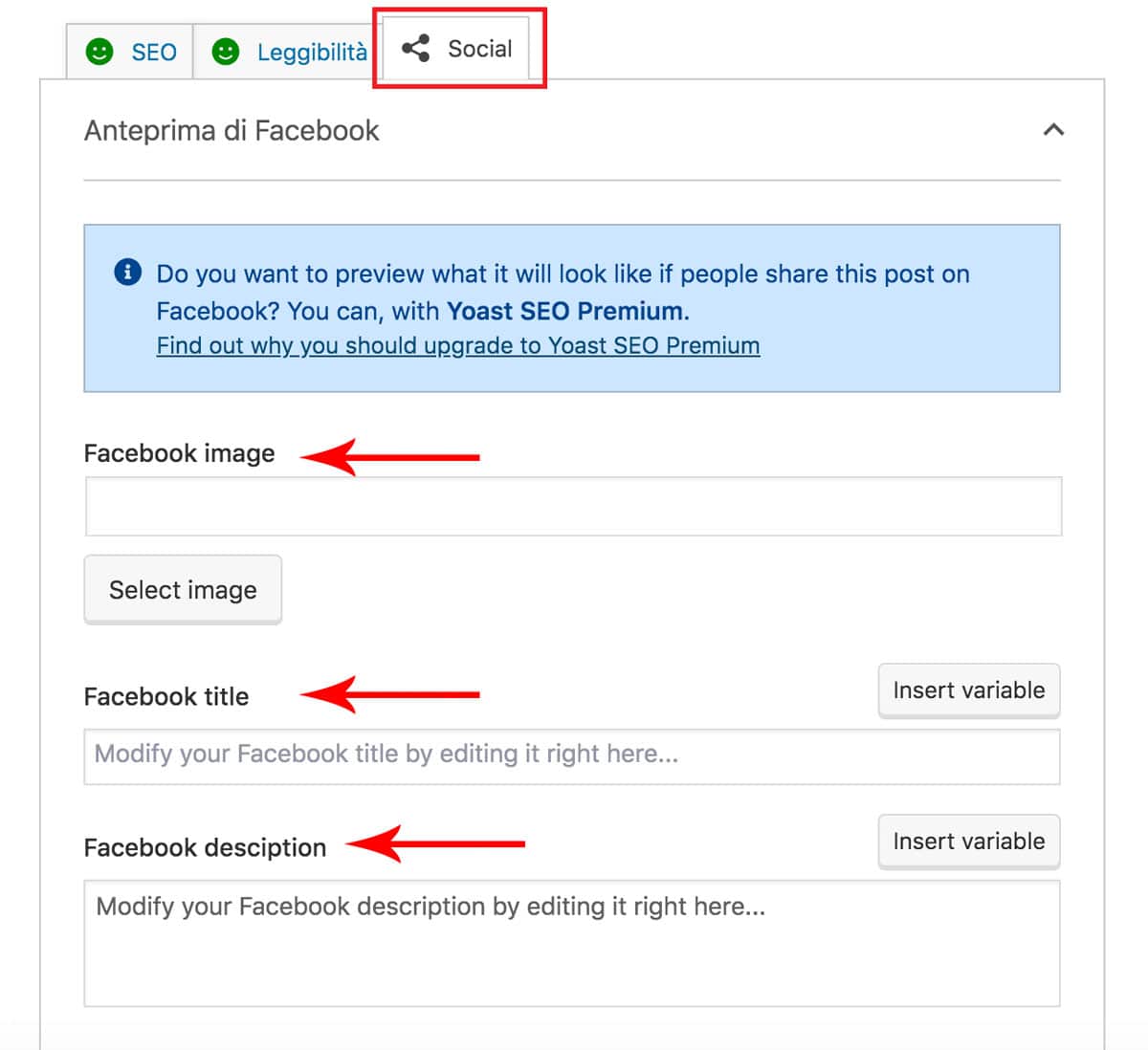
Utilizzi un plugin diverso? Nessun problema: la maggior parte delle alternative come Rank Math, All in One SEO o plugin dedicati come Open Graph and Twitter Card Tags offrono un controllo simile sui tag Open Graph.
Per impostazione predefinita, Yoast SEO genera i meta tag Open Graph dall’immagine in evidenza, dalla meta descrizione e da altre informazioni che hai già inserito nel post.
Se lo desideri, tuttavia, puoi controllare manualmente tali informazioni utilizzando la scheda Social dal meta box di Yoast SEO:
Il punto chiave è che questi tag servono da “linguaggio visivo” per dire a Facebook come presentare il tuo link. Se mancano, o sono impostati male, l’anteprima sarà disordinata o incompleta. Ed è qui che il debugger facebook ti sarà utile per testare ogni cambiamento.
Passaggio 2:Svuotare la cache WordPress: passaggio chiave per aggiornare i meta tag Open Graph su Facebook
Se stai usando un plugin di cache per velocizzare il tuo sito WordPress — come WP Rocket, WP Super Cache o WP Fastest Cache — è essenziale svuotare la cache prima di usare il Facebook Debugger. Perché? Perché finché WordPress mostra una versione memorizzata della tua pagina, Facebook continuerà a leggere vecchi meta tag Open Graph, ignorando le modifiche più recenti.
La maggior parte dei plugin di caching offre un’opzione diretta per cancellare la cache dal pannello di WordPress. In alcuni casi si trova nella barra superiore dell’admin, in altri nel menu laterale del plugin. Una volta svuotata, il sito mostrerà la versione aggiornata dei meta, pronta per essere riletta dal debugger Facebook.
Per aiutarti, ecco dove trovare l’opzione di svuotamento cache nei plugin più comuni:
- WP Rocket → “Cancella cache” nel menu di amministrazione
- WP Super Cache → “Cancella tutta la cache” dal pannello delle impostazioni
- WP Fastest Cache → pulsante “Delete Cache” nella dashboard del plugin
Solo dopo aver eseguito questo passaggio potrai usare il facebook url debugger per forzare un nuovo scraping e vedere finalmente l’anteprima corretta del link su Facebook.
Passaggio 3: Forzare un nuovo scraping con Facebook URL Debugger e aggiornare l’anteprima del link
open graph debugger ad effettuare di nuovo lo scraping
Una volta che hai sistemato i meta tag Open Graph sul tuo sito (magari con l’aiuto di un plugin SEO su WordPress), è il momento di dire a Facebook: “Ehi, dai un’altra occhiata!”. E sì, lo puoi fare in un clic, grazie al Facebook URL Debugger.
Il terzo step è proprio questo: forzare il debugger Facebook a effettuare un nuovo scraping della pagina. In pratica, gli chiedi di cancellare la cache vecchia e aggiornare l’anteprima del link con i dati corretti: immagine, titolo, descrizione e tutti gli altri elementi che hai appena modificato.
Come si fa? Semplicissimo. Dopo aver incollato il tuo link nel Facebook Debugger, premi sul pulsante “Esegui lo scraping di nuovo”. Questo comando costringe il crawler di Facebook a tornare sulla tua pagina e raccogliere nuovamente tutte le informazioni aggiornate.
In pochi secondi vedrai il risultato aggiornato: niente più anteprime sbagliate, immagini assenti o titoli fuori posto. Solo la versione perfetta del tuo contenuto, pronta per essere condivisa con impatto.
E la cosa bella? Da questo momento in poi, ogni volta che qualcuno condividerà quel link, Facebook userà la nuova versione, quella ottimizzata. Un passaggio chiave nel processo di debugging Facebook, che ti permette di controllare ogni dettaglio visivo del tuo contenuto condiviso.ink in futuro, sarai sicuro che visualizzerà le informazioni di anteprima appropriate.
Debugging Facebook: consigli pratici per risolvere problemi di immagini e anteprime che non si caricano correttamente
Anche dopo aver utilizzato il Facebook Debugger nel modo corretto, può succedere che le anteprime dei link — in particolare le immagini — continuino a non visualizzarsi come dovrebbero. Titoli che mancano, descrizioni che non appaiono, foto tagliate o del tutto assenti: un incubo per chi lavora con i contenuti e la condivisione sui social.
Per fortuna, ci sono alcune strategie semplici ma cruciali per evitare che questi problemi si ripetano. In questa sezione vediamo i suggerimenti fondamentali per migliorare il debug Facebook in modo stabile e prevenire errori futuri.
Si tratta di accorgimenti che puoi applicare sia lato WordPress che lato server, pensati per garantire che ogni link condiviso sia perfetto: immagini giuste, proporzioni corrette e anteprima sempre allineata al contenuto reale.
Se il Facebook URL Debugger continua a restituire errori o ignora aggiornamenti che hai fatto sul sito, potrebbe dipendere da cache troppo aggressive, formati di immagine non supportati, oppure da meta tag incompleti o mal formattati.
Vediamo allora come evitare questi intoppi una volta per tutte. Con i giusti accorgimenti tecnici e strategici, il debugging Facebook smette di essere un problema e diventa un vantaggio competitivo per chi pubblica online.
1. Usa le dimensioni corrette per le immagini: la base per un’anteprima perfetta su Facebook
Le anteprime di Facebook non perdonano: se le immagini non rispettano le dimensioni giuste, rischi di ritrovarti con ritagli sbagliati, anteprime sgranate o — peggio ancora — nessuna immagine. Quando si parla di Facebook Debugger o di debugging Facebook, uno degli errori più frequenti è proprio legato alla dimensione non ottimale delle immagini.
Facebook consiglia immagini di almeno 1200 x 630 pixel per garantire una visualizzazione nitida, soprattutto su schermi ad alta definizione. Questa risoluzione è quella che offre il miglior bilanciamento tra qualità e compatibilità. Tuttavia, la soglia minima accettata per non incorrere in problemi è 600 x 315 pixel. Sotto questo limite, l’anteprima viene drasticamente ridotta o tagliata in modo non controllabile.
È importante anche mantenere le proporzioni corrette (1.91:1), indipendentemente dalle dimensioni che scegli. Se carichi un’immagine con proporzioni diverse, Facebook la ritaglierà automaticamente, e potresti perdere elementi importanti del visual. Questo tipo di problema è tra i più segnalati anche nel Facebook URL Debugger, soprattutto quando si lavora con CMS come WordPress e plugin SEO che generano immagini di anteprima automatiche.
Se la tua immagine è inferiore a 600 x 315, Facebook potrebbe comunque mostrarla — ma in modo ridotto, con un layout meno efficace. E se scendi sotto i 200 x 200 pixel, l’immagine non verrà nemmeno considerata: riceverai un errore nel Facebook Open Graph Debugger e l’anteprima sarà completamente assente.i condivisione Facebook.
2. Pre-caching dei contenuti: come evitare che Facebook non mostri l’immagine di anteprima al primo share anteprima per un post nuovo
Hai appena pubblicato un nuovo articolo sul tuo blog WordPress, lo condividi su Facebook… e boom: niente immagine di anteprima. Frustrante? Decisamente. Ma c’è un motivo tecnico preciso, ed è legato al modo in cui funziona il debugging Facebook.
Il crawler di Facebook, infatti, deve accedere almeno una volta all’immagine prima di poterla visualizzare correttamente nell’anteprima. Tradotto: la prima persona che condivide il tuo link potrebbe vederlo “vuoto” o con un layout incompleto. Ed è un problema enorme se stai puntando su contenuti che devono catturare l’attenzione al primo colpo.
La soluzione è semplice e si chiama pre-caching. In pratica, è un modo per “dire in anticipo” a Facebook cosa dovrà mostrare, evitando brutte sorprese. E ci sono due tecniche super efficaci per farlo:
- Usare subito il Facebook Open Graph Debugger:
Dopo aver pubblicato un nuovo post, vai immediatamente sul Facebook URL Debugger, incolla l’URL e lancia lo scraping. Questo farà sì che Facebook salvi in cache l’immagine corretta prima ancora che venga condivisa. Così, già dal primo share, l’anteprima sarà perfetta. - Specificare le dimensioni dell’immagine nei meta tag Open Graph:
Aggiungi i parametriog:image:widtheog:image:heightnei meta tag della pagina. Questo aiuta il Facebook Open Graph Debugger a sapere subito quanto spazio occupa l’immagine, e gli consente di renderizzarla istantaneamente, senza doverla scaricare ed elaborare in un secondo momento.
Queste strategie non solo evitano problemi visivi, ma migliorano l’intera esperienza di condivisione, rendendo i tuoi link più professionali e performanti. E in un contesto social dominato dalla velocità e dall’impatto visivo, un’anteprima ottimizzata può fare tutta la differenza.
Conclusione: Facebook Debugger è la chiave per anteprime perfette (davvero)
In un ecosistema social dove l’immagine giusta e il titolo azzeccato fanno la differenza tra un click e uno scroll, non puoi permetterti anteprime sbagliate. Ecco perché conoscere e usare bene il Facebook Debugger non è un extra per smanettoni: è uno strumento strategico per chi lavora online, crea contenuti o fa web marketing.
Grazie ai meta tag Open Graph e all’azione mirata del Facebook URL Debugger, hai il controllo completo su come i tuoi link appaiono su Facebook: immagini, titoli, descrizioni. Tutto ottimizzato, tutto sotto controllo.
Attenzione solo a un piccolo dettaglio: la cache. Se hai aggiornato un post ma Facebook continua a mostrare la vecchia versione, probabilmente è solo un problema di memorizzazione. Prima svuota la cache del tuo sito WordPress, poi torna sul Facebook Debugger e clicca su “Esegui lo scraping di nuovo”.
Una semplice operazione che può cambiare tutto: la percezione del tuo brand, il CTR dei tuoi contenuti, la forza delle tue condivisioni.
Con pochi passaggi, hai appena imparato a dominare il debugging Facebook. Ora tocca a te: pubblica, controlla, correggi, e fai in modo che ogni tuo link su Facebook abbia l’impatto visivo che merita.
FAQ – Tutto quello che devi sapere sul Facebook Debugger
Cos’è esattamente il Facebook Debugger?
Il Facebook Debugger è uno strumento gratuito fornito da Meta che permette di visualizzare e correggere l’anteprima dei link condivisi su Facebook. Serve a diagnosticare problemi legati ai meta tag Open Graph, come immagini mancanti, titoli errati o descrizioni sbagliate.
Come si usa il Facebook Debugger in pratica?
Vai sul sito ufficiale del Facebook URL Debugger, incolla l’URL del post o della pagina che vuoi controllare e clicca su Debug. Lo strumento effettuerà uno scraping e ti mostrerà come il contenuto verrà visualizzato su Facebook, compresi eventuali errori da correggere.
Perché Facebook non mostra l’immagine di anteprima?
Questo succede spesso con i contenuti nuovi. Il crawler di Facebook non ha ancora visto l’immagine, quindi non riesce a generare l’anteprima corretta. La soluzione è semplice: usa il Facebook Debugger per forzare un nuovo scraping e salvare la versione aggiornata del link.
Devo usare il Facebook Debugger ogni volta che pubblico qualcosa?
Non è obbligatorio, ma è fortemente consigliato per chi pubblica su WordPress o altri CMS e vuole evitare anteprime errate. Un passaggio con il debugging Facebook garantisce che ogni post abbia l’impatto visivo che merita fin dalla prima condivisione.
Qual è la differenza tra Facebook Debugger e altri strumenti di social preview?
Il Facebook Debugger è l’unico strumento ufficiale supportato da Meta. A differenza di tool esterni, ti mostra esattamente ciò che Facebook vede e interpreta, inclusi i tag Open Graph, lo stato della cache e i possibili errori critici. È la fonte più affidabile per il debugging delle anteprime su Facebook.
Vuoi correggere subito le anteprime dei tuoi link su Facebook?
Con Facebook Debugger puoi sistemare immagini tagliate, titoli errati e anteprime fuori posto in pochi secondi. Nessun codice, nessun plugin: ti basta incollare l’URL e avviare il facebook debug. Facile, veloce e gratuito.
UTILIZZA FACEBOOK DEBUGGER ORA